File Transfer Protocol (FTP) istnieje od 1970 roku i od dawna jest jedną z najczęstszych metod przesyłania plików do iz serwera. Chociaż FTP jest powszechny, nie jest to najbezpieczniejsza metoda przesyłania, ponieważ hasła można wysyłać w postaci niezaszyfrowanej i przechwyconej. Wokół są bezpieczniejsze pochodne FTP, takie jak FTPS i SSH, ale standardowy FTP nadal jest najczęstszy. Jednym z problemów związanych z korzystaniem z FTP jest to, że można go zablokować w sieciach korporacyjnych i publicznych, ponieważ jego port połączenia, port 21, jest blokowany.
Jeśli chcesz przesyłać pliki, ale nie możesz, ponieważ dostęp do portu FTP jest zablokowany, prostym obejściem jest użycie internetowego klienta FTP. W przeciwieństwie do samodzielnych klientów FTP, klient, którego używasz ze strony internetowej w przeglądarce, powoduje połączenie przez port HTTP 80 (lub 443 dla HTTPS), co jest bardzo mało prawdopodobne, aby blokować, ponieważ blokowałoby dostęp do wszystkich stron internetowych. Internetowy serwer FTP działa jak pośrednik, a pliki są przesyłane na serwer iz serwera za pośrednictwem tej usługi, a nie bezpośrednio. Minusem jest to, że może stanowić większe zagrożenie bezpieczeństwa, ponieważ logowanie odbywa się za pośrednictwem strony internetowej innej firmy.
Większość usług hostingowych dostarcza FTP na stronach panelu hostingu. Jeśli nie masz lub nie chcesz korzystać z tych usług w celu uzyskania dostępu do serwera FTP, skorzystanie z FTP strony trzeciej jest opcją. Oto 7 usług do wypróbowania. 1. net2ftp
Zaletą net2ftp jest to, że działało już od dawna, ale nadal jest aktywnie utrzymywane. Oznacza to, że funkcje lub funkcje można naprawić, dodać lub zaktualizować. net2ftp ma również najbardziej kompletny interfejs logowania na dowolnym FTP opartym na sieci. Obejmuje standardowy FTP, standardowy SSH, zaawansowany FTP (tryb pasywny, anonimowy, tryb FTP itp.), FTP przez SSH2 i FTP z SSL.

Po zalogowaniu net2ftp ma większość podstawowych funkcji związanych z używaniem FTP. Należą do nich kopiowanie, przenoszenie, usuwanie, zmiana nazwy, chmod, pobieranie, zip, rozpakowywanie, rozmiar, wyszukiwanie, przeglądanie, edycja, otwieranie, nowy katalog, nowy plik, przesyłanie, przesyłanie Java, instalowanie pakietów i wysyłanie niestandardowych poleceń FTP. Przesyłanie Java nie będzie działać, jeśli używasz nowoczesnej przeglądarki, takiej jak Chrome, Firefox lub Edge, ponieważ nie obsługują już apletów Java. Istnieje również bezpłatny skrypt, dzięki któremu możesz zainstalować net2ftp na własnym serwerze zamiast korzystać z live na ich stronie internetowej.
Odwiedź net2ftp
2. Interfejs FTP Ali
Ten internetowy interfejs FTP oparty jest na kodzie PHP typu open source, który możesz dodać do własnego serwera WWW, jeśli masz jakieś doświadczenie. Oprócz FTP strona Ali ma również dedykowaną stronę Zip na FTP, na której można automatycznie przesyłać i rozpakowywać archiwa do folderów docelowych.
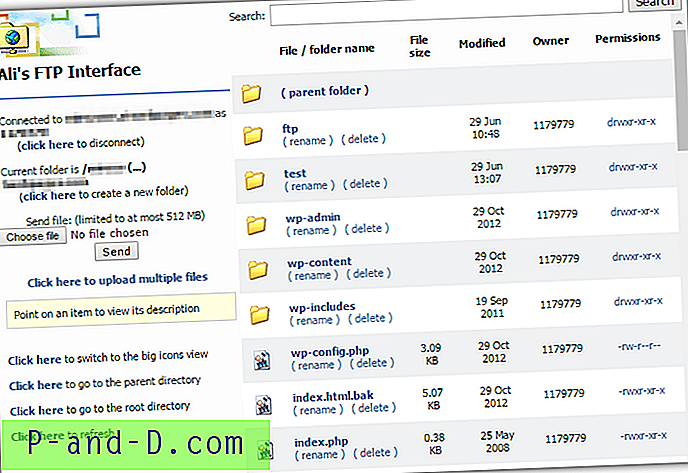
Oprócz podania standardowego serwera FTP, portu i danych logowania, istnieją także opcje dodania docelowego podfolderu, użycia trybu pasywnego i wyboru wyświetlania w trybie ikon lub szczegółów. Główny interfejs FTP ma nieco archaiczny wygląd, ale pod względem funkcjonalności, ma opcje zmiany nazwy, usuwania, tworzenia folderu, zmiany uprawnień, pobierania (kliknij łącze pliku) i przesyłania plików.
Odwiedź interfejs FTP Ali
3. TXFTP
TXFTP istnieje od 2008 roku i jest praktycznie identyczny z klientem internetowym używanym przez net2ftp. Ma również te same dodatkowe zaawansowane opcje wysyłania poleceń do serwera FTP, rozwiązywania problemów z połączeniami i przesyłania w oparciu o Javę / Flash. Oba te programy do przesyłania prawdopodobnie jednak nie będą działać w przeglądarce.
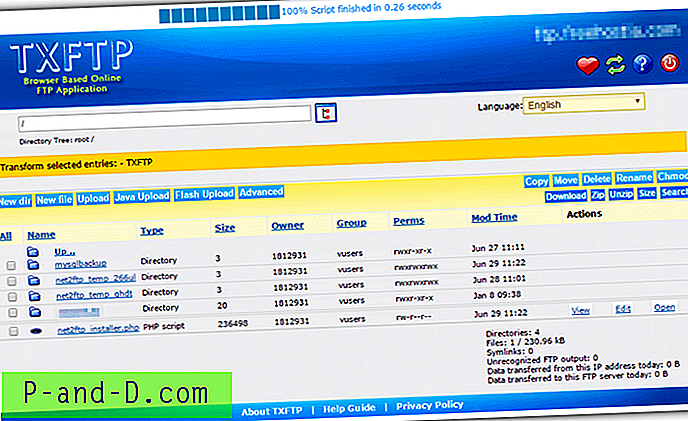
Usługa TXFTP jest również wielojęzyczna z opcjami logowania się anonimowo, w trybie pasywnym, za pomocą protokołu SSL oraz w trybie binarnym / automatycznym. Cała reszta, w tym przyciski akcji do kopiowania, usuwania itp., Są prawie takie same jak net2ftp, ale mają różne kolory interfejsu użytkownika. TXFTP wyświetla również reklamy w oknie FTP.
Odwiedź TXFTP
4. Pydio
Wcześniej nazywany AjaXplorer, Pydio to oprogramowanie do udostępniania i synchronizacji plików przeznaczone dla użytkowników biznesowych. Bezpłatna wersja Community Edition umożliwia instalację plików Pydio na własnym serwerze. Alternatywnie instalowana jest edycja Community Edition, a strona FTP udostępniana przez amerykańską firmę hostingową DreamHost, z której może korzystać każdy. Dreamhost.com używa HTTPS, co oznacza, że twoje dane przesyłane na FTP są bezpieczniejsze niż standardowe usługi HTTP.
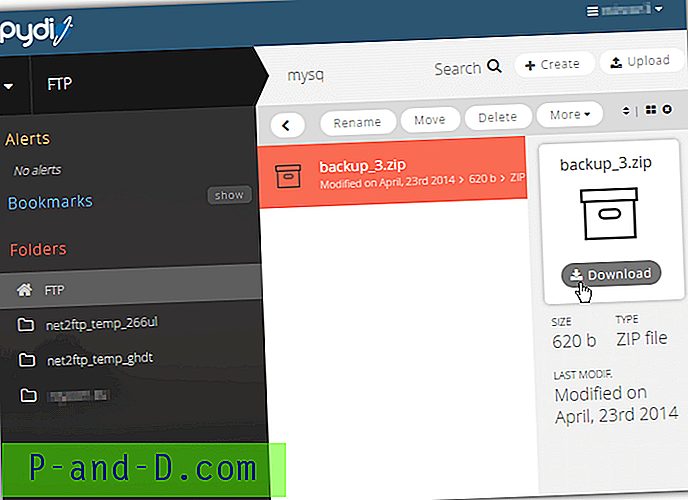
Oprócz nazwy hosta, portu i danych logowania można także wybrać FTPS, uruchomić w folderze i tryb aktywny (oczywiście nie oznacza to trybu pasywnego). Interfejs FTP jest częściowo responsywny, co oznacza, że skaluje niektóre elementy do rozmiaru karty przeglądarki. Istnieją opcje zmiany nazwy, przenoszenia, usuwania, tworzenia nowego pliku / folderu, pobierania i przesyłania (w tym przeciągania i upuszczania).
Odwiedź Pydio
5. FreeWebHostingArea FTP
FreeWebHostingArea to darmowa usługa hostingowa, która istnieje od 2005 roku. Ich internetowy serwer FTP jest swobodnie dostępny dla każdego, a nie tylko dla członków. Chociaż nie jest zaawansowany, dla większości użytkowników jest wystarczająca liczba opcji, a szybkość FTP jest dość rozsądna dla bezpłatnej usługi hostingowej. Sam interfejs użytkownika FTP jest taki sam, jak ten używany przez net2ftp, choć ma inny schemat kolorów i mniej opcji.
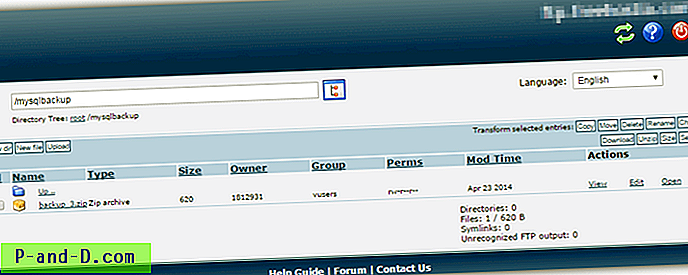
Podczas logowania możesz wybrać tryb binarny / automatyczny, tryb pasywny i wyczyścić pliki cookie przeglądarki. FTP jest również wielojęzyczny, z rozwijanego menu dostępnych jest około 20 języków. Dostępne są standardowe przyciski kopiowania, przenoszenia, usuwania, zmiany nazwy, CHMOD, pobierania, wysyłania i rozpakowywania wraz z nowym katalogiem i nowym plikiem (tworzy nowy plik tekstowy). Pamiętaj, że reklamy są wyświetlane w oknie FTP.
Odwiedź FreeWebHostingArea FTP
6. SmoothFTP
SmoothFTP twierdzi, że istnieje już od 2000 roku, więc jest to jedna z najstarszych dostępnych internetowych usług FTP. Strona logowania jest bardzo prosta i pozwala tylko na nazwę hosta, port, nazwę użytkownika i hasło, więc jeśli szukasz dodatkowych opcji, takich jak SSL lub kontrola trybu pasywnego, wypróbuj jedną z innych usług.
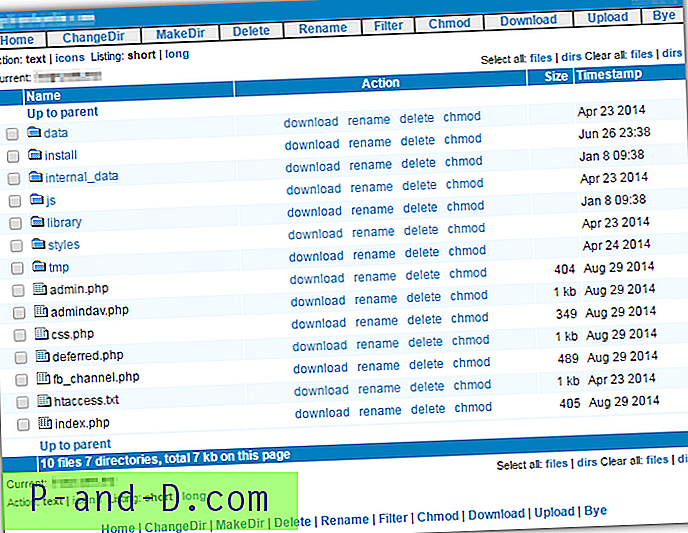
Dostępne są standardowe opcje FTP, w tym tworzenie katalogu, usuwanie, zmiana nazwy, CHMOD, pobieranie i przesyłanie. Ogólnie rzecz biorąc, jest dość szybki podczas nawigacji i korzystania z opcji plików z responsywnym interfejsem. Głównym ograniczeniem tej usługi jest to, że maksymalny rozmiar przesyłanego pliku to tylko 5 KB, chyba że zarejestrujesz się w usłudze płatnej. Kiedy próbowaliśmy, nie można było niczego przesłać i powtarzał, że na serwerze SmoothFTP brakuje miejsca na dysku, możesz mieć więcej szczęścia.
Odwiedź SmoothFTP
7. Monsta FTP
Monsta różni się od innych usług tutaj, ponieważ wymaga najpierw umieszczenia plików klienta FTP na własnym serwerze / przestrzeni internetowej. Następnie możesz uzyskać dostęp do własnego lub innych serwerów FTP, po prostu odwiedzając adres URL klienta FTP Monsta. Możliwość odwiedzania zewnętrznych serwerów FTP zależy od tego, czy twój obecny host na to pozwala. Pobierz bezpłatne pliki Monsta FTP, rozpakuj i prześlij folder mftp na swój serwer, adres URL dostępu do internetowego klienta FTP będzie podobny do mysite.com/mftp.
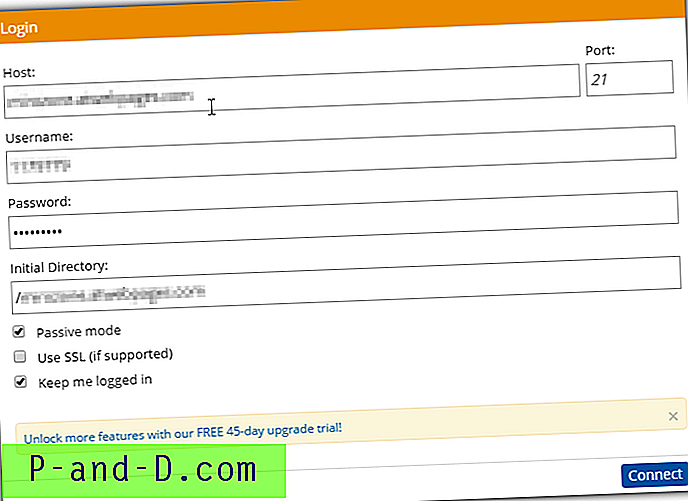
Login FTP pozwala na podanie nazwy hosta, numeru portu, trybu pasywnego, SFTP / SCP i pozostanie zalogowanym. Więcej funkcji można uzyskać poprzez uaktualnienie do płatnych wersji Monsty. Interfejs użytkownika FTP jest ładny i czysty, a także responsywny, więc zmienia rozmiar do dowolnej wielkości karty przeglądarki. Dostępne są standardowe opcje, takie jak wycinanie, kopiowanie, zmiana nazwy, usuwanie, CHMOD, w tym przeciąganie i upuszczanie w celu przesłania. Pobrane foldery zostaną automatycznie skompresowane do jednego pliku. Użyj menu opcji w prawym górnym rogu, aby się wylogować.
Pobierz Monsta FTP
Uwaga końcowa: istnieją inne metody łączenia się z serwerami FTP za pomocą przeglądarki. Obejmują one użycie apletu opartego na Javie, takiego jak AnyClient, lub rozszerzenia przeglądarki, takiego jak FireFTP. Należy pamiętać, że te opcje będą nadal łączyć się z serwerem FTP za pomocą portu 21, a nie za pośrednictwem portu 80 lub 443. Jeśli korzystasz z internetowego serwera FTP, ponieważ nie możesz uzyskać dostępu do portu 21, rozszerzenia przeglądarki lub aplety Java będą takie jak nie używać.





